cad转换器
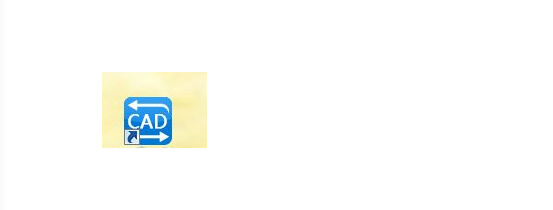
做工程设计的朋友们经常会从网上下载一些cad图纸来参考学习,但有时网上的cad图纸版本不同,或高或低都会导致打不开的情况,这时只要有个cad格式转换器就可以解决这个问题,下面小编给大家讲解下cad格式转换器怎么用。
1、打开CAD编辑器,界面非常的整洁,需要对文件进行查看可打开文件查看和编辑。
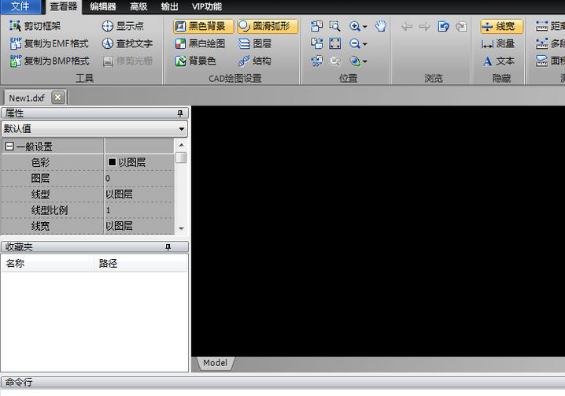
2、点击左上角的“文件”可以看到下面的“批处理”选项,点击之后再点击右侧的“批处理”。
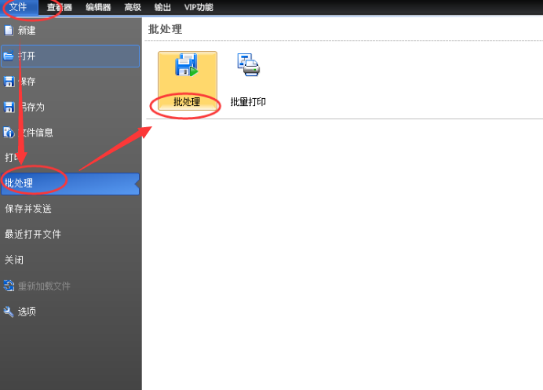
3、这时我们进入的是批处理的页面,点击“添加文件”,之后通过路径找到需要转换的文件的位置,按住Ctrl键批量选择,然后点击“打开”。
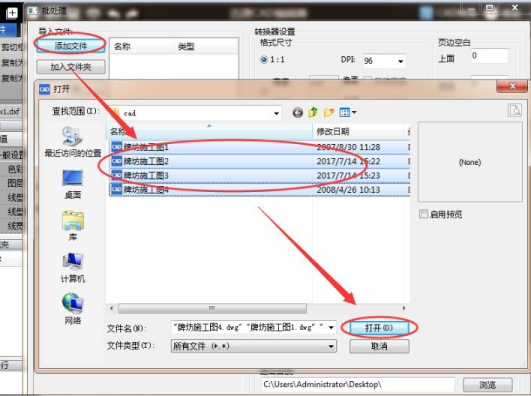
4、选择文件的输出格式或者版本,我们点击下拉框,可以看到很多版本的格式可以选择,例如DXF2000、2004、2007等,我这里选择的是DXF2007版本。
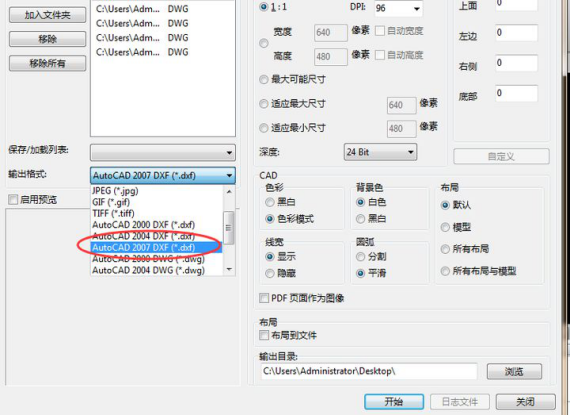
5、批处理右侧还可以对文件的一些尺寸、色彩等属性进行设置,详细可见“自定义”菜单设置。
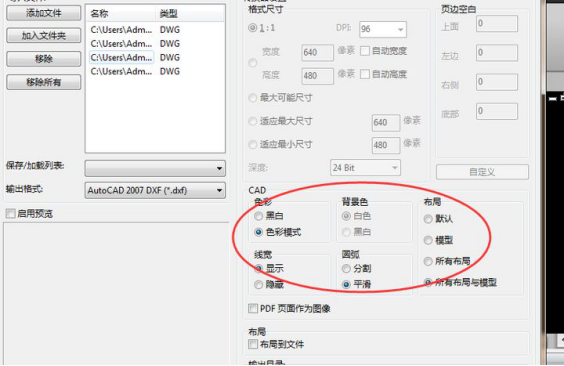
6、点击批处理右下角的“浏览”,对转换文件的输出文件进行选择,最后点击“开始”转换就可以了。
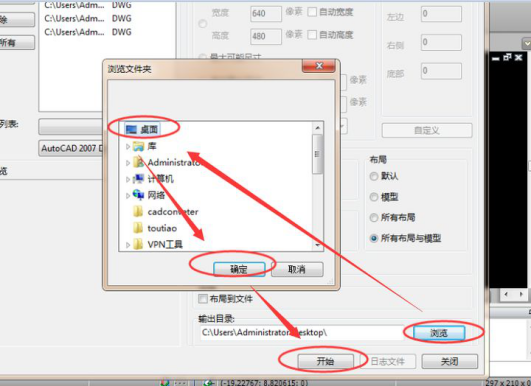
以上就是cad格式转换器的用法,是不是很简单呢?用了格式转换器再也不用担心版本不同打不开的情况了,还有不知道如何解决这个问题的朋友,可以来试试此方法哦。
本篇文章使用以下硬件型号:联想小新Air15;系统版本:win10;软件版本:Autocad 2014。
大家好!我们在使用cad软件工作或者学习的时候,肯定都有过需要用cad转换器高版本转换低版本的情况吧,毕竟我们有的时候会经常因为软件版本的不同而影响工作或者学习,这个时候,就可以体现出来cad转换器的好用之处啦。今天,我就来给大家分享一个cad转换器高版本转换低版本的操作方法,以免有小伙伴不知道该怎么做而苦恼,有需要的小伙伴可以看一看!
步骤如下:
1、首先,我们需要打开CAD编辑器,进入到主页面。
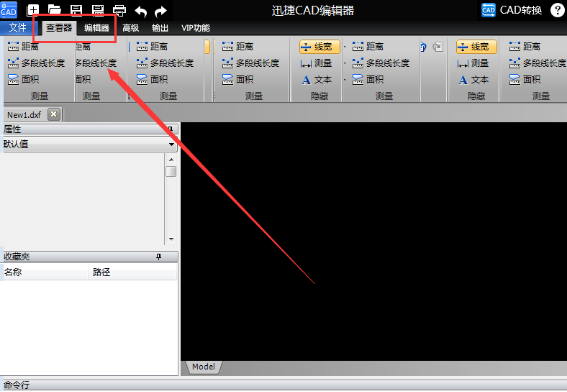
2、接下来,我们点击左上角的【文件】二字,接着下面会出现批处理文件,点击之后右侧还会跳出【批处理】的文字,再次点击进入批处理的窗口。
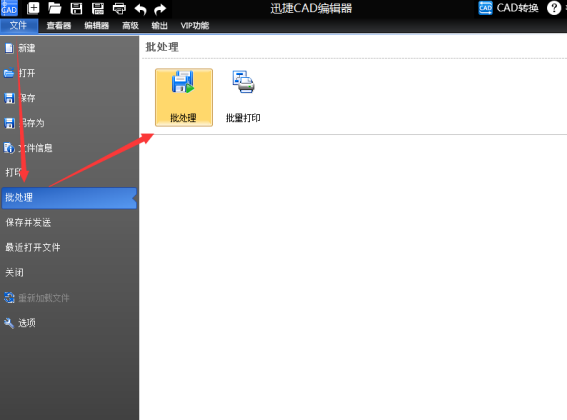
3、下一步,我们点击左上角【添加文件】的选项,接着进入选择添加文件的窗口,选择好需要转换的文件,点击【打开】。
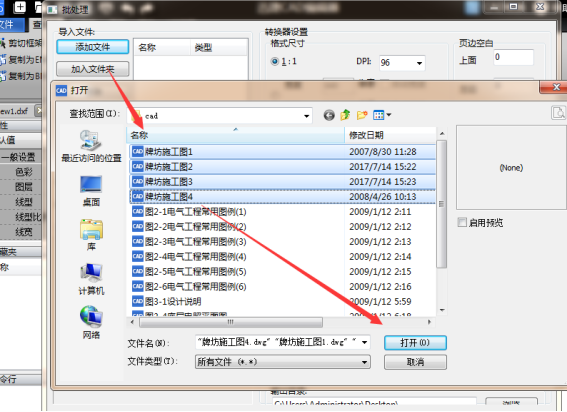
4、点击选择【输出格式】的下拉框,选择需要转换的版本格式。
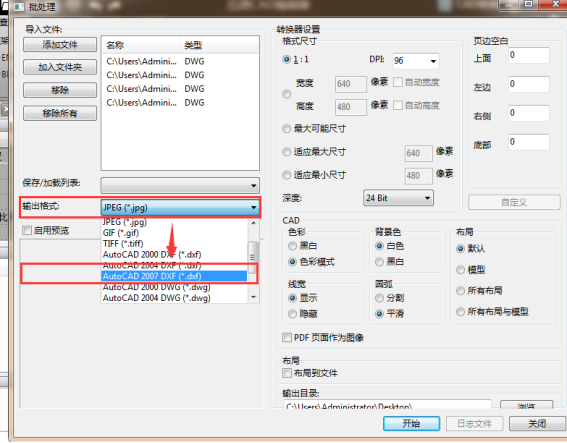
5、批处理窗口的右侧是对输出文件的尺寸、色彩的等属性进行设置,点击【自定义】设置也可以。
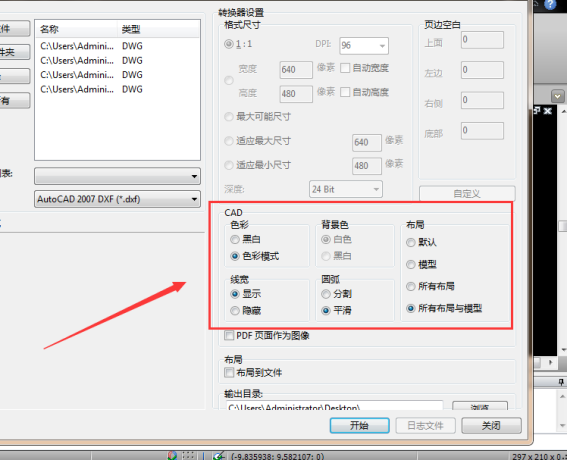
6、点击【批处理】右下角的【浏览文字】,选择输出文件的保存文件位置,接着点击【保存】就可以了。
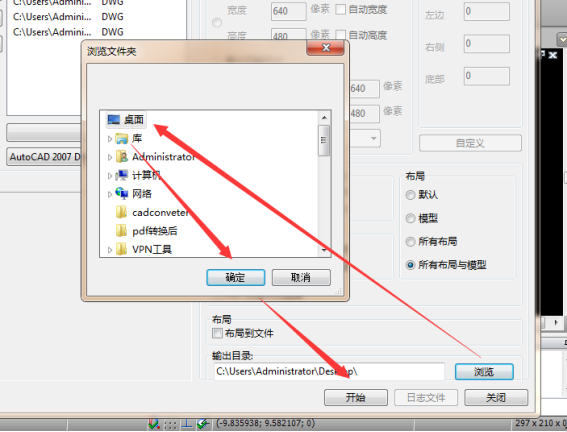
以上的内容就是怎么用cad转换器高版本转换低版本的具体操作方法,大家看了以后没有没学会呀,操作起来时很简单的,如果以后遇到了需要用cad转换器进行版本切换的时候,大家就可以参考一下我这个教程。好了,今天的分享就到这了,希望对大家有所帮助!
本篇文章使用以下硬件型号:联想小新Air15;系统版本:win10;软件版本:迅捷CAD转换器V2.6.0.2。
cdr是非常好用的制图工具,它和其它软件一样有很多个版本,为了适应人们工作内容越来越多的需求,新的版本的软件功能也得到了优化和改善,因为每个人所用的版本不同,这样就难免会造成cdr图片在传输的过程中会不兼容,造成损失。不兼容是很多软件都存在的问题,遇到这样的情况对自己的工作进度会有很大的影响,而cdr版本转换器则很好的解决了这个问题,使用它还能够进行批量转换,大大的加快了转换工作的进度。有时候不同的需求者需要的是不同格式的文件,这个时候cdr转换器就要派上用场了。接下来大家一起学习cdr转换器的使用方法。
操作步骤如下:
1.导入图片
下载cdr版本转换器并解压文件,双击运行。接着导入需要转换的图片。
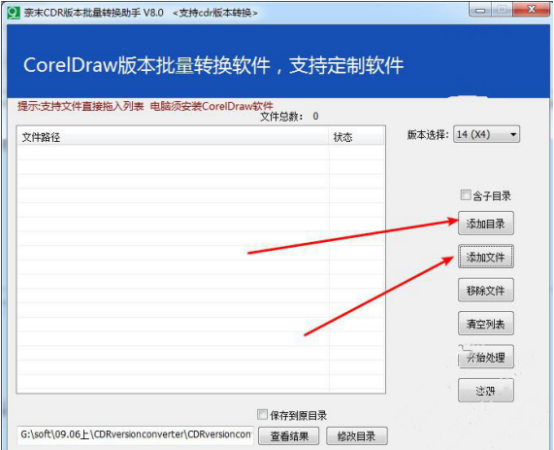
2.版本设置
进行版本的设置。
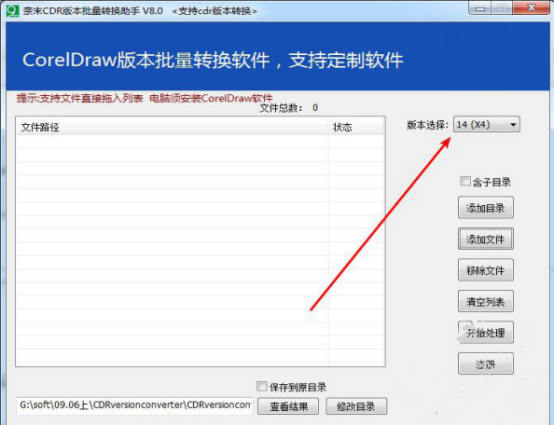
3.设置输出目录
设置输出目录,点击“开始”即可。
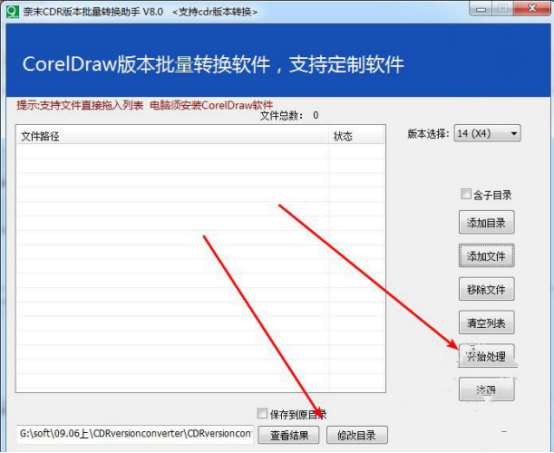
以上简单的几个操作步骤就教会大家cdr转换器的使用方法,你们都学会了吗?cdr转换器可以转换成多个版本的文件,适应不同格式文件的需要。cdr软件不但可以进行绘图还能够进行排版,所以它的使用人群也越来越多,它的矢量图的特性,让更多的出版业也都选择使用它进行操作。出版物图像的清晰度对刊物的出版效果影响是是非常重要的。学会这个操作是很有用处的。
本篇文章使用以下硬件型号:联想小新Air15;系统版本:win10;软件版本:cdr转换器v8.0。
我们在使用cad软件绘制图纸的时候,为了使看到的图纸效果更清晰,传输方便,我们都要将cad文件转换成其他文件格式,在这里我们就要用到cad转换器来实现这一操作,那么cad转换器怎么应用呢?想知道答案请看下面的操作吧。
步骤一:首先我们先在电脑上安装对应的CAD转换软件。如下图。
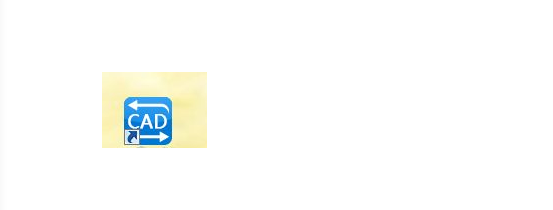
步骤二:之后打开软件运行,此时我们在软件界面左侧可以看到“CAD版本转换”“CAD转PDF”“CAD转图片”等选项,可以具体根据需要来选择。我们现在以“CAD转图片”为例,操作点击“CAD转图片”这个按钮。如下图。
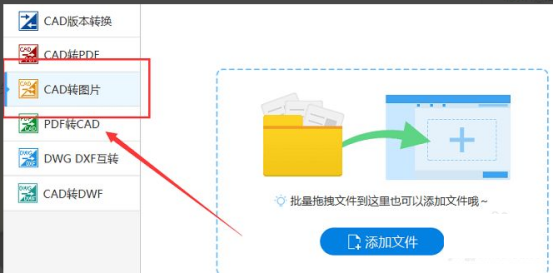
步骤三:接着点击“添加文件”这个按钮。把需要转换的cad图纸文件添加至软件,也可直接把cad图纸文件拖曳至软件界面里。如下图。
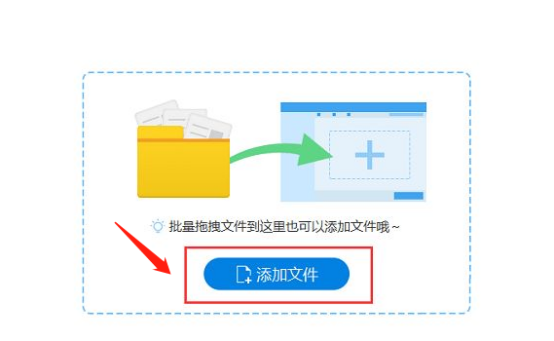
步骤四:接下来点击右上角的“浏览”按钮,选择一个保存位置用来保存即将转换好格式的cad文件。同时选择好文件“输出格式”,也可以对输出色彩、页面大小、背景颜色等进行设置。如下图。

步骤五:最后点击“批量转换”按钮,之后你的cad文件就转换好格式了。如下图。
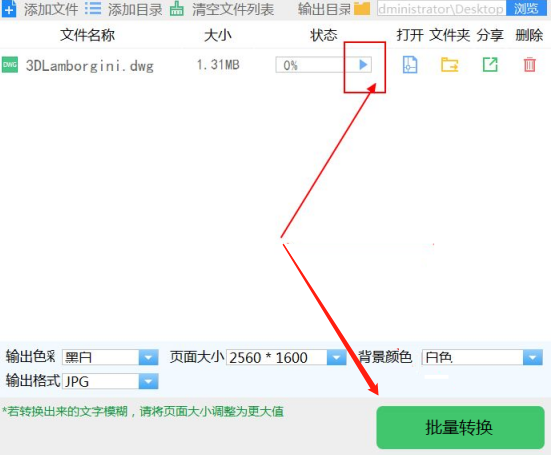
cad转换器怎么用的操作方法就为大家介绍完了,通过转换我们可以将cad文件转换成别的文件格式,这样更方便我们查阅图纸内容,而且转换后的文件均可正常编辑使用,所以学好这项技能对大家是非常有帮助的。
本篇文章使用以下硬件型号:联想小新Air15;系统版本:win10;软件版本:AutoCAD(2013)。
CAD转换器怎么用?做工程绘图的小伙伴肯定会经常在网上查找一些CAD图纸来学习,你们有没有遇到过有些下载的图纸因为版本太高或者太低,导致图纸打不开的情况。这时我们就要用CAD转换器啦,下边跟小编一起来学习吧!
1.首先,在电脑上打开CAD转换器,进入到CAD版本转换编辑界面中,选择左侧功能栏中的【CAD版本转换】选项,然后点击界面右上角的【添加文件】按钮。
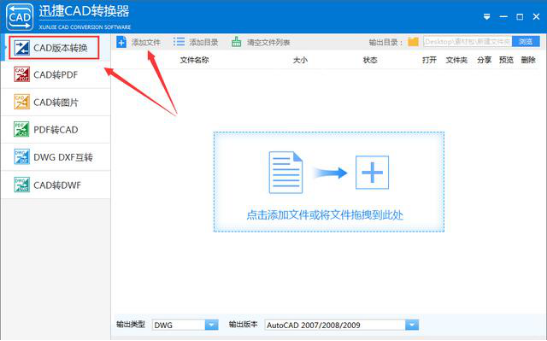
2.点击【打开】按钮后,CAD版本转换器的主界面中弹出【打开】窗口,找到保存文件的位置,将需要转换版本的CAD图纸文件批量导入软件,也可以通过将文件批量拖拽至指定位置进行添加。
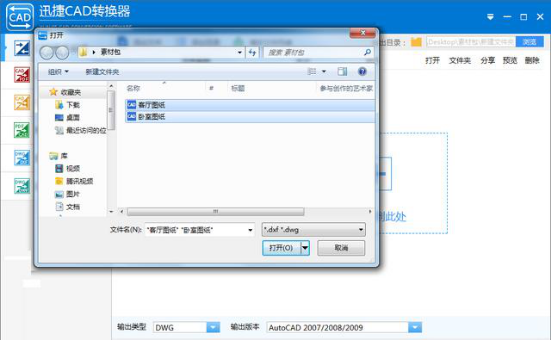
3.CAD文件添加完成之后,在【输出类型】和【输出版本】中设置文件转换后的类型和版本,根据转换的需求来进行相应的设置。
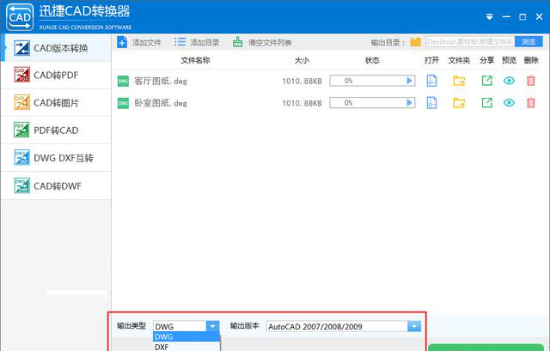
4.然后点击右上方【输出目录】中的【浏览】按钮,界面中会弹出【选择文件夹】窗口,选择一个便于查找的文件夹,对CAD版本转换后文件的保存位置进行设置。
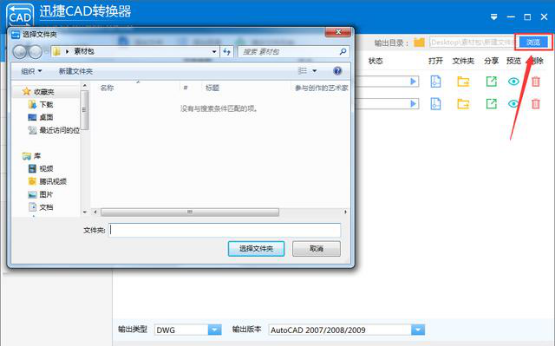
5.以上都设置完成后,就可以点击右下角的批量转换按钮,等待状态栏中的进度条达到100%,批量转换CAD图纸版本就完成了。
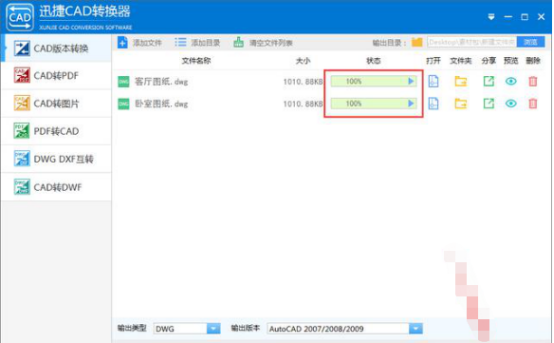
cad转换器怎么使用你们学会了吗?只需要简单的5步就可以完成啦,是不是很简单呢?学会了不要忘记分享给你身边需要的小伙伴们呀!
本篇文章使用以下硬件型号:联想小新Air15;系统版本:win10;软件版本:Autocad 2017。
热门百科
索引
cad格式转换器怎么用
cad转换器高版本转换低版本的操作方法
cdr转换器使用方法
cad转换器怎么用?
cad转换器怎么用?如何转化成cad版本?
相关百科
最新知识
相关教程






